Il processo di deframmentazione cerca nel tuo discopartizioni e si assicura che i file memorizzati siano in un pezzo contiguo che si traduce in migliori prestazioni del sistema. Se si desidera mantenere il proprio file system, il modo più semplice e forse il più importante è che è necessario deframmentare regolarmente le unità.
Windows 7 ha molte funzionalità aggiunte a confrontosu Windows Vista e XP e uno di questi è la funzionalità di deframmentazione avanzata del disco. Proprio come Windows Vista, Windows 7 consente di eseguire facilmente attività di deframmentazione del disco comuni anche dalla riga di comando. In questo post, daremo un'occhiata a come eseguire la deframmentazione avanzata del disco in Windows 7.
Ora prima di tutto avvia il prompt dei comandi facendo clic Inizio e quindi digitare cmd e stampa accedere. Il prompt dei comandi verrà caricato, ora è possibile eseguire il defrag comando per eseguire le operazioni necessarie. Ma dovrai usare diverse opzioni con il comando defrag per poter eseguire diverse attività rilevanti per la deframmentazione. Digita semplicemente defrag e premi invio, Windows elencherà quindi tutte le opzioni disponibili (chiamate anche switch).

Ora lascia che ti dica alcune delle opzioni comuni che puoi usare con il comando defrag per eseguire la deframmentazione del disco.
defrag / r Deframmenta più unità contemporaneamente
defrag –a Esegue l'analisi della deframmentazione del disco
defrag –v Stampa i risultati della deframmentazione
defrag -w Deframmenta ogni cosa
deframmenta C: -v –w Deframmenta l'intera unità C.
Ad esempio, qui ho eseguito correttamente il comando di analisi della deframmentazione del disco (deframmentazione -a) sul mio disco C.
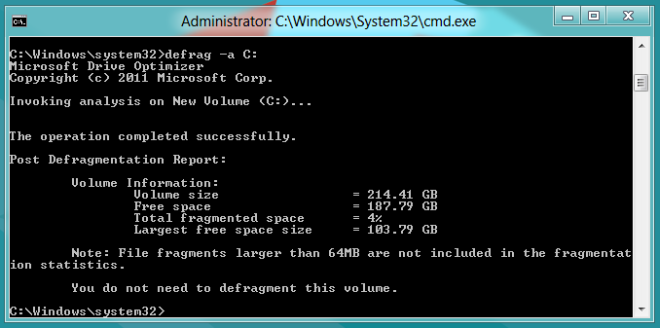
Il vantaggio principale dell'esecuzione della deframmentazione del disco tramite riga di comando è che la velocità del processo di deframmentazione del disco è eccezionalmente elevata. Godere!













Commenti